今天要講的這個問題,或許不是什麼了不起的大問題,但是對很多初級用戶卻會很“致命”,那就是“如果Windows 8開始屏幕上的桌面磁貼沒了”該怎麼辦?
通常來說,Windows 8開始屏幕上的磁貼丟失是因為誤操作導致,也就是說因為某種原因不慎將這個磁貼“從開始屏幕取消固定”了。這種情況其實很容易解決,你只需呼出“開始屏幕”下方的額外命令欄,點擊“所有應用”,然後在列表裡找到那個應用,右鍵點擊隨後重新將它“固定到開始屏幕”即可。
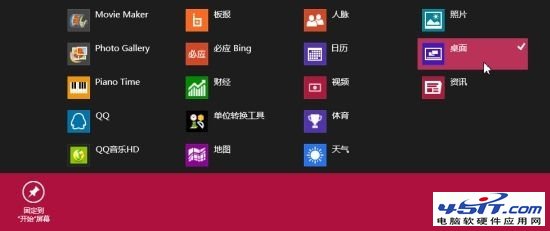
如果你發現丟失的磁貼不在這份“所有應用”的列表裡,比如一些綠色免安裝的工具,也可以到程序所在文件夾裡找到啟動文件,右鍵,然後重新將其“固定到開始屏幕”。
以上是常見的磁貼丟失解決辦法,如果你比較倒霉的碰到類似下面這種特殊情況,剛才的方法就不行了,為什麼呢?大家看下去就明白了。 前幾天小編在收集資訊的時候,從AskVG網站發現了一個奇怪的磁貼丟失問題:Windows 8開始屏幕上的“桌面”磁貼不見了,而且在所有應用列表也找不到它。據悉這個問題很有可能是由於使用了第三方系統清洗工具導致,但確切原因尚不知曉,好在這個問題還是可以解決的。 用過Windows 8的都知道,“桌面”磁貼是從開始屏幕進入傳統桌面的主要途徑,如果丟失會非常不便,尤其是在沒有鍵盤的情況下(比如平板)。“桌面”磁貼本身其實是一個快捷方式,但它的位置比較隱蔽,保存在X:\programdata\Microsoft\Windows\Start Menu\Programs下。
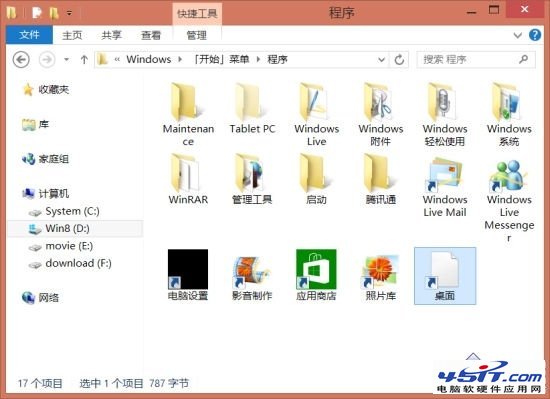
“桌面”所在的文件夾位置 如果你的“桌面”磁貼丟失並且所有應用列表裡也沒有的話,進入這個文件夾後會發現這裡面的“桌面”也不見了。看到這裡有些朋友或許已經想到解決辦法了,沒錯,就是重新添加一個“桌面”的快捷方式到這裡。最簡單的添加方法,向其他Windows8用戶借一個“桌面”快捷方式粘貼進去,如果一時找不到認識的Windows 8用戶,可以下載這個提取出來的Win8“桌面”快捷方式文件,解壓後將其中的Desktop.lnk文件粘貼到上面提到的文件夾裡。文件不用改名,粘貼進去後會自動變成中文,完成後再回到開始屏幕看看吧,消失的“桌面”又回來啦。